¿Qué es el proceso de trabajo principal de MoUSO??
El proceso de trabajo principal de MoUSO es un elemento crucial de Windows responsable de administrar las tareas de actualización de Windows..
No obstante, Varios usuarios han notado un uso elevado de memoria mediante este proceso., lo que resulta en lentitud del sistema y problemas de rendimiento. Si enfrentas esta preocupación, Hay varias acciones que puedes tomar para mitigar el alto consumo de memoria..
En este artículo, Profundizaremos en las razones detrás del elevado uso de memoria de este proceso y le proporcionaremos una descripción detallada., Guía paso a paso para solucionar el problema..
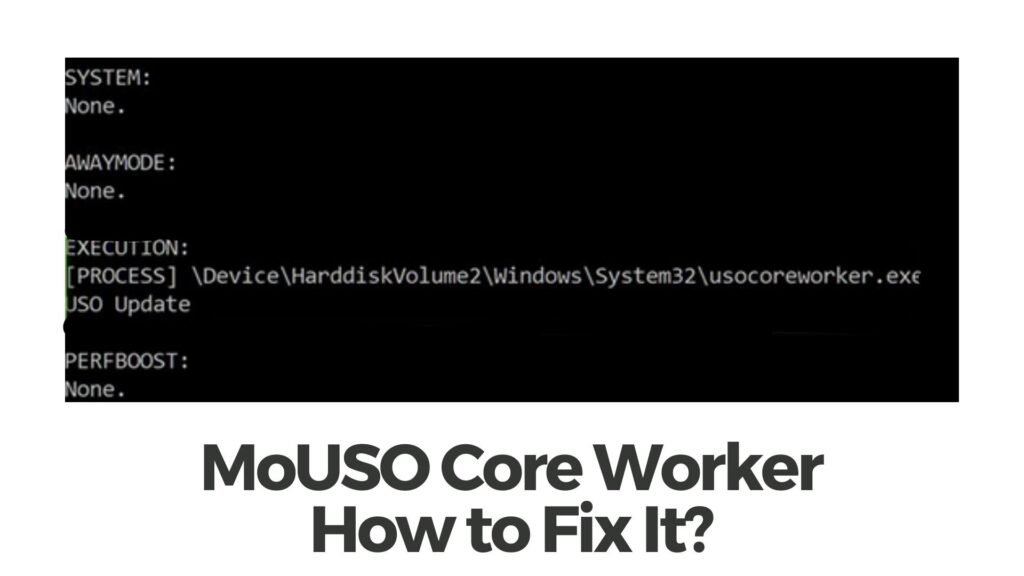
Detalles del proceso del trabajador principal de MoUSO
| Nombre | Proceso de trabajo principal de MoUSO |
| Escribe | Error de Windows |
| Descripción breve | Error, que no ejecuta el MoUSO y ralentiza el rendimiento. |
| Los síntomas | Mensaje de error. |
| Programa | Ventanas 11 y 10 |
| Herramienta de reparación |
Prueba esta solución para reparar su dispositivo de errores, asegúrelo y optimice el rendimiento del sistema: Descargar
SpyHunter
|
¿Qué está causando el proceso de trabajo central de MoUSO??
El proceso MoUSO Core Worker consume una cantidad excesiva de memoria cuando hay problemas con Windows Update, como actualizaciones atascadas o fallidas. Esto puede resultar en lentitud del sistema y bajo rendimiento.. Resolver este problema requiere una serie de pasos de solución de problemas para identificar y abordar las causas subyacentes..
- Archivos dañados o dañados.
- Una actualización pendiente del sistema operativo;
- Un problema relacionado con malware.
Es peligroso?
No, el proceso de trabajo central de MoUSO en sí mismo no es peligroso. Es un proceso legítimo del sistema relacionado con las operaciones de actualización de Windows.. El proceso es responsable de comprobar, descargan, e instalar actualizaciones de Windows en su computadora. Su propósito es garantizar que su sistema se mantenga actualizado con los últimos parches de seguridad., corrección de errores, y mejoras de características.
Sin embargo, en algunos casos, este proceso puede consumir una gran cantidad de memoria o recursos de CPU, causando ralentizaciones del sistema y problemas de rendimiento. Este alto uso de recursos generalmente es el resultado de problemas subyacentes con Windows Update, como actualizaciones atascadas o fallidas.
Si bien el alto uso de recursos por parte de este proceso central puede ser frustrante, no representa ningún peligro directo para su computadora. Es simplemente un síntoma de un problema subyacente que debe abordarse..
Si está experimentando un alto uso de memoria o CPU por este proceso, se recomienda seguir los pasos de solución de problemas descritos en la guía anterior para resolver el problema y mejorar el rendimiento del sistema.
Cómo arreglar el proceso de trabajo central de MoUSO?
Guía paso a paso para corregir el uso elevado de memoria del proceso MoUSO Core Worker:
1.Reinicia tu computadora:
Comience reiniciando su computadora. A veces, El alto uso de la memoria puede deberse a problemas temporales que se resuelven al reiniciar el sistema..
2.Ejecute el Solucionador de problemas de actualización de Windows:
Windows proporciona un solucionador de problemas integrado para diagnosticar y solucionar problemas relacionados con Windows Update. Aquí se explica cómo ejecutarlo.:
Abra la aplicación Configuración presionando Windows + YO.
Ir “Actualización & Seguridad” y seleccione “Solucionar problemas” desde la barra lateral izquierda.
Haga clic en “De Windows Update” y seleccione “Ejecute el solucionador de problemas.”
Siga las instrucciones en pantalla para completar el proceso de solución de problemas.
Restablecer componentes de actualización de Windows:
Si el solucionador de problemas no resolvió el problema, restablecer los componentes de Windows Update puede ayudar. Sigue estos pasos:
3.Abra el símbolo del sistema como administrador.
Escriba los siguientes comandos, presionando Enter después de cada uno:
wuauserv net stop
parada neta cryptSvc
bits de parada netos
servidor de parada neta
Después de detener los servicios, ingrese los siguientes comandos para cambiar el nombre de las carpetas SoftwareDistribution y Catroot2:
alquiler C:\WindowsDistribución de software SoftwareDistribution.old
alquiler C:\WindowsSystem32catroot2 Catroot2.old
Finalmente, reinicie los servicios detenidos ejecutando los siguientes comandos:
inicio neto wuauserv
cryptSvc de inicio neto
bits de inicio neto
servidor de inicio neto
4.Realizar una comprobación de archivos del sistema:
Ejecutar una Verificación de archivos del sistema puede ayudar a identificar y reparar los archivos del sistema dañados que podrían estar contribuyendo al alto uso de la memoria.. Así es cómo:
Abra el símbolo del sistema como administrador.
Ingrese el siguiente comando y presione Entrar:
sfc / scannow
Espere a que se complete el proceso, y si se encuentran problemas, serán reparados automáticamente.
Conclusión
El alto consumo de memoria por parte del MoUSO Core Worker Process puede impedir significativamente el rendimiento de su sistema Windows. Siguiendo los pasos detallados en esta guía, como reiniciar su computadora, usando el solucionador de problemas de Windows Update, restablecer los componentes de Windows Update, y realizar una verificación de archivos del sistema: puede abordar el problema de manera efectiva y mejorar el rendimiento de su sistema.. No olvide reiniciar su computadora después de cada paso y verificar si se ha aliviado el uso elevado de memoria..


